Como adicionar seus materiais (código de acesso)
iônica
Atualizado em 24/07/2025
Leitura: 2 minutos
A Biblioteca é onde você encontra seus livros, recursos de estudo e ensino e diversos outros conteúdos. Também é onde você pode adicionar novos materiais por meio do código de acesso.
Vou te mostrar como adicionar e acessar seus materiais.
- Escolha Biblioteca no menu e vá até a opção Código de acesso
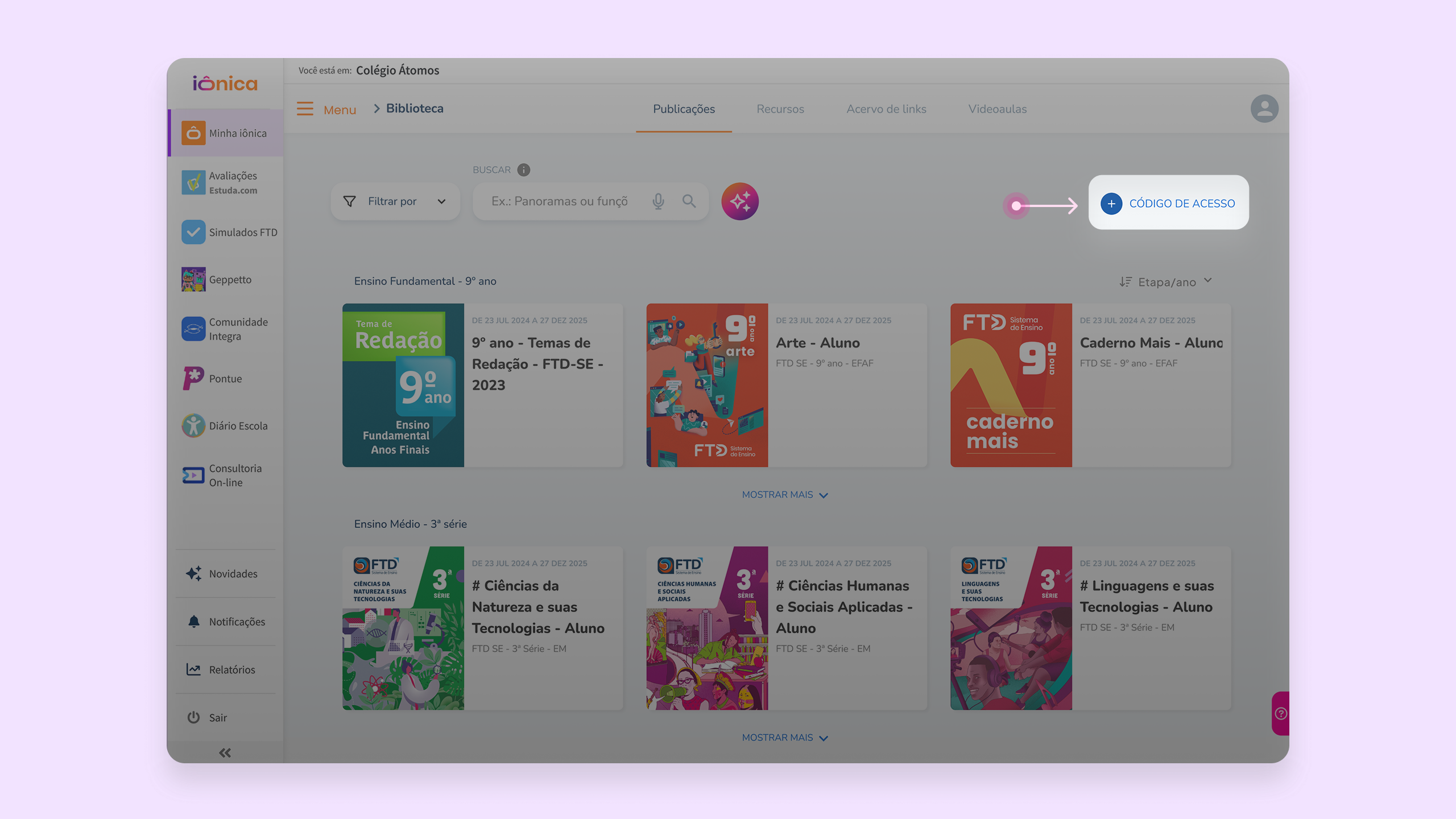
A opção Código de acesso está destacada no canto superior direito. Use essa opção para adicionar novos conteúdos com um código.
- Insira o código de acesso enviado para o seu e-mail no momento da compra ou use o código impresso no seu livro físico
Atenção! O código de acesso combina letras maiúsculas e minúsculas e, em alguns casos, também números
- Depois de inserir seu código de acesso, confirme em Adicionar. Se der tudo certo, seus materiais vão estar disponíveis em todas as páginas da Biblioteca
Como encontrar e acessar seus materiais
- Para acessar um conteúdo, vá até a opção Biblioteca no menu. A página vai abrir direto na área de Publicações, onde todos os seus livros estão disponíveis, tanto os únicos quanto os que fazem parte de coleções. Os conteúdos estão organizados por Etapa educacional, ano e série
- No menu superior, você também pode navegar por Recursos, Acervo de links e Videoaulas
Mude a ordenação de exibição na opção Etapa/ano. Além de Etapa/ano, você tem as opções Componente curricular e ordem alfabética.
Se estiver procurando por algum material específico, use o campo de busca. Você pode pesquisar pelo título, assunto ou descrição do material. Quer refinar ainda mais seus resultados? Use os filtros para selecionar por Etapa/ano, Componentes curriculares e Perfil do conteúdo e mais.
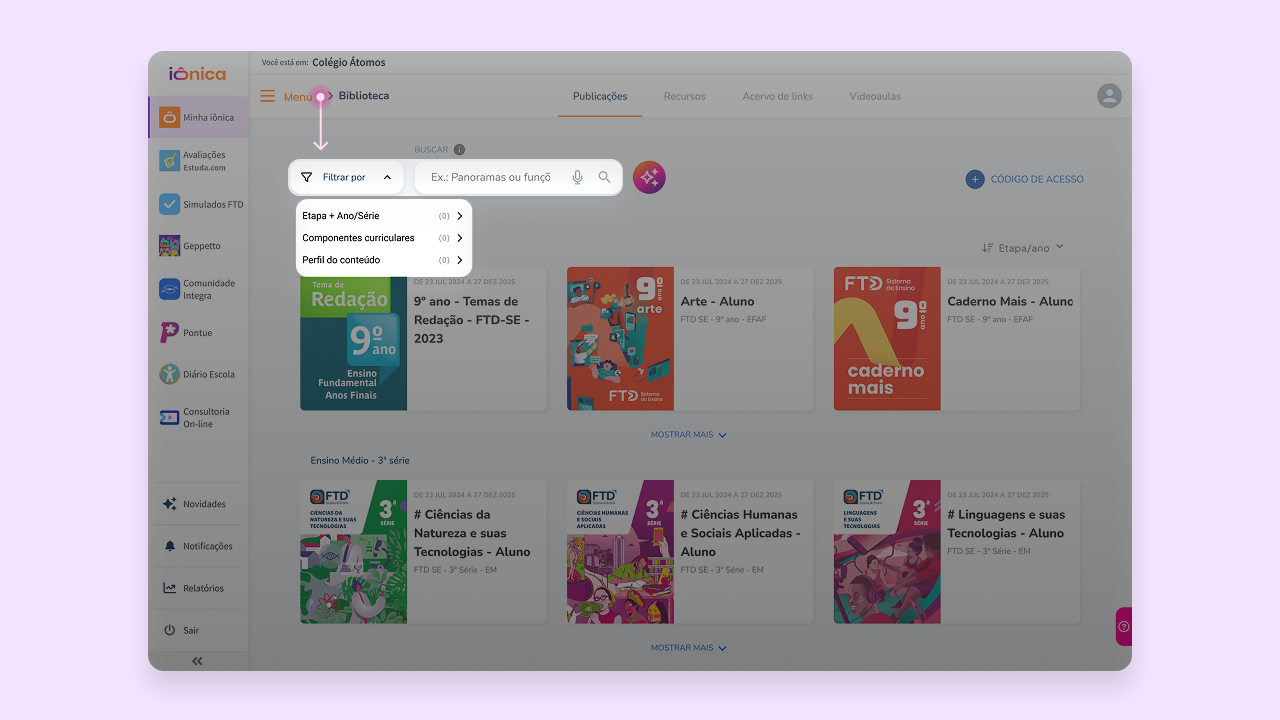
Os filtros estão destacados em três categorias: Etapa + Ano/Série, Componentes curriculares e Perfil do conteúdo. Use esses filtros para refinar a busca por materiais.
Ah, e se você precisar adicionar um material, insira o Código de acesso que recebeu por e-mail ou que está no seu livro físico. Para saber mais, visite Como adicionar seus materiais (com código de acesso)